腾讯文档怎么生成标题? 腾讯文档手动添加标题目录的技巧
发布时间:2023-07-27 09:23:58 作者:佚名  我要评论
我要评论
腾讯文档怎么生成标题?腾讯文档中想要自己制作目录,该怎么做标题目录呢?下面我们就来看看腾讯文档手动添加目录的技巧
(福利推荐:你还在原价购买阿里云服务器?现在阿里云0.8折限时抢购活动来啦!4核8G企业云服务器仅2998元/3年,立即抢购>>>:9i0i.cn/aliyun)
腾讯文档是款十分好用的文档处理软件,它有自动生成目录和手动生成目录的功能。那么腾讯文档怎么手动生成目录呢?下面就让小编为大家详细介绍一下吧。
腾讯文档怎么手动生成目录
1.将电脑桌面上的腾讯文档打开之后,在页面上可以新建文档进行设置,也可以点击之前设置好的文档进入。

2.之后,我们在文档中进行文档内容的编辑和设置,选中我们编辑好的【标题一】,之后在【正文】下,选择【标题1】的字体样式。

3.按照这样的操作方法,将标题二以及标题三都进行相应的标题2和标题3的字体样式添加。

4.随后你可以看到在左侧的目录页面中,就会按照你添加的不同等级的标题样式进行显示的,这样就会出现一种层次感。

5.此外,如果你还需要添加其他的文字内容,那么你同样可以进行设置不同等级的标题样式添加,那么在左侧就会生成新的标题目录导航,如图所示。

以上就是腾讯文档手动生成的技巧,希望大家喜欢,请继续关注程序员之家。
相关推荐:
相关文章
 和好友共同编辑某文档时,那么腾讯文档怎么看好友修改记录?这篇文章主要介绍了腾讯文档好友编辑记录/修改内容,需要的朋友可以参考下2022-08-04
和好友共同编辑某文档时,那么腾讯文档怎么看好友修改记录?这篇文章主要介绍了腾讯文档好友编辑记录/修改内容,需要的朋友可以参考下2022-08-04 腾讯文档怎么查看修改记录?这篇文章主要介绍了腾讯文档修改记录查看方法,需要的朋友可以参考下2022-08-04
腾讯文档怎么查看修改记录?这篇文章主要介绍了腾讯文档修改记录查看方法,需要的朋友可以参考下2022-08-04 在使用腾讯文档时误删了文件怎么恢复呢?这篇文章主要介绍了腾讯文档误删文档恢复教程,需要的朋友可以参考下2022-08-04
在使用腾讯文档时误删了文件怎么恢复呢?这篇文章主要介绍了腾讯文档误删文档恢复教程,需要的朋友可以参考下2022-08-04 身边有朋友问腾讯文档怎么设置文档的有效期?这篇文章主要介绍了腾讯文档文件有效期设置方法,需要的朋友可以参考下2022-08-03
身边有朋友问腾讯文档怎么设置文档的有效期?这篇文章主要介绍了腾讯文档文件有效期设置方法,需要的朋友可以参考下2022-08-03 腾讯文档二次密码有什么用?腾讯文档中想要设置二次密码保护账户,该怎么开启二次密码和关闭二次密码呢?下面我们就来看看腾讯文档设置二次密码的技巧2022-07-07
腾讯文档二次密码有什么用?腾讯文档中想要设置二次密码保护账户,该怎么开启二次密码和关闭二次密码呢?下面我们就来看看腾讯文档设置二次密码的技巧2022-07-07
腾讯文档怎么转成word文档? 腾讯文档导出为word文件的技巧
腾讯文档怎么转成word文档?腾讯文档创建的文件,想要导出到本地,该怎么导出未word文件呢?下面我们就来看看腾讯文档导出为word文件的技巧2022-07-07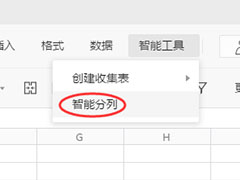
腾讯文档智能分列怎么取消? 腾讯文档在线表格智能分列功能的用法
腾讯文档智能分列怎么取消?讯文档智能分列可以快速整理带有姓名、地址、电话等杂乱信息的内容,自动整理成多列的表格,提高整理表格信息的效率,详细请看下文介绍2022-07-07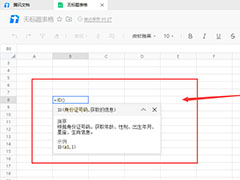
腾讯文档身份证函数有什么用? 腾讯文档在线表格使用身份证函数技巧
腾讯文档身份证函数有什么用?腾讯文档在线表格中想要提取个人信息,比如年龄,性别出生日期等等,我们就可以使用身份证函数实现,下面我们就来看看腾讯文档在线表格使用身2022-07-06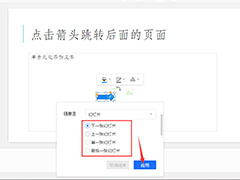
腾讯文档幻灯片怎么做跳转? 腾讯文档实现点击箭头跳转效果的方法
腾讯文档幻灯片怎么做跳转?腾讯文档创建的幻灯换,想要添加一些互动效果,比如点击箭头出现页面跳转效果,该怎么操作呢?下面我们就来看看腾讯文档实现点击箭头跳转幻灯片2022-07-06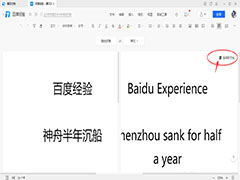 腾讯文档怎么翻译成英文?腾讯文档中输入的中文想要翻译成英文并保存翻译文档,该怎么操作呢?下面我们就来看看腾讯文档智能翻译功能的用法2022-07-06
腾讯文档怎么翻译成英文?腾讯文档中输入的中文想要翻译成英文并保存翻译文档,该怎么操作呢?下面我们就来看看腾讯文档智能翻译功能的用法2022-07-06





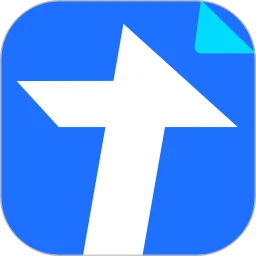



最新评论